Kaip pridėti vandens ženklą prie vaizdo – Android

Apsaugokite savo medžiagą ir sužinokite, kaip galite nemokamai pridėti vandens ženklą prie bet kurio vaizdo ar vaizdo įrašo.
Negalite nepaklausti, bet paprašyti „WiFi“ slaptažodžio kiekvieną kartą, kai lankotės pas draugą ar šeimos narį. Nėra taip, kad atsisiųsite turinį 8K ar panašiai, tiesa? Po kurio laiko „WiFi“ ryšio gali nebūti arba slaptažodis nebegalioja. Jei jums patinka tik veikiantys „WiFi“ slaptažodžiai, štai kaip galite ištrinti tuos, kurių jums nebereikia.
Stengiatės sutaupyti kuo daugiau mobiliųjų duomenų. Kiekvieną kartą, kai lankotės pas draugą, klausiate, ar galite prisijungti prie jo „Wi-Fi“. Tokiu būdu turėsite daugiau galimybių turėti pakankamai mobiliųjų duomenų iki mėnesio pabaigos. Tačiau dėl tam tikrų priežasčių nenorite toliau naudotis šiuo „WiFi“ ryšiu. Galbūt jaučiatės šiek tiek kaltas arba patobulinote savo planą.
Norėdami pamiršti „WiFi“ ryšį, braukite žemyn nuo ekrano viršaus ir ilgai paspauskite „WiFi“ piktogramą. Jei kyla problemų, galite atidaryti nustatymų programą ir eiti į Tinklas ir internetas.
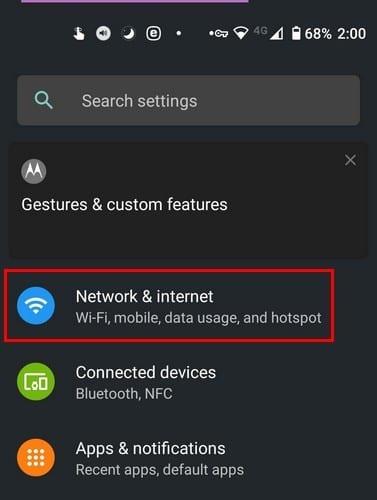
Bakstelėkite „WiFi“ parinktį, o po to „WiFi“ ryšį, kurį norite pamiršti. Jei ilgai paspaudę „WiFi“ piktogramą jums pavyko, turėtumėte automatiškai būti „WiFi“ nustatymuose.
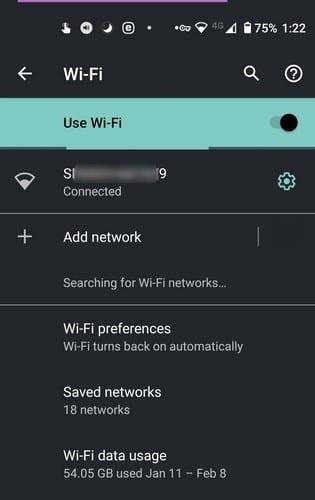
Ilgai paspauskite tinklą, kurį norite ištrinti, ir pasirodys naujas langas. Tame lange turėtumėte pamatyti parinktį pamiršti tinklą.
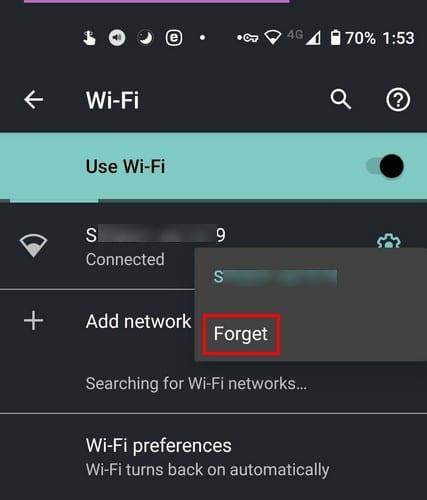
Jei atsikratėte to vieno „WiFi“ tinklo ir norite pridėti kitą.
Dabar, kai atsikratėte šio tinklo, laikas pridėti jums rūpimą tinklą. Tikimės, kad vis dar esate „WiFi“ tinkle. Jei taip, galite pridėti „WiFi“ tinklą bakstelėdami parinktį „Pridėti tinklą“.
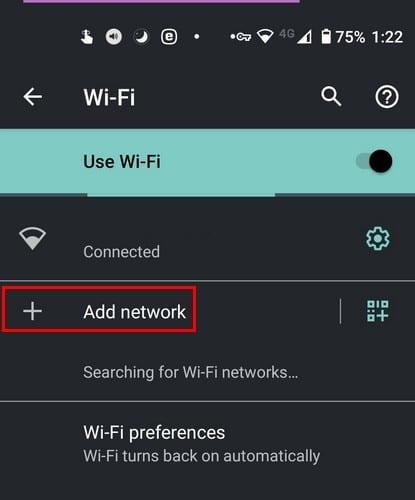
Pasirinkę šią parinktį, informaciją turėsite įvesti rankiniu būdu. Pavyzdžiui, turėsite įvesti tokią informaciją kaip tinklo pavadinimas ir slaptažodis. Tačiau yra paprastesnis būdas. Parinkties Pridėti tinklą dešinėje matysite brūkšninio kodo piktogramą. Bakstelėkite piktogramą, kad nuskaitytumėte brūkšninį kodą, kuris suteiks informacijos, kaip pasiekti konkretų tinklą.
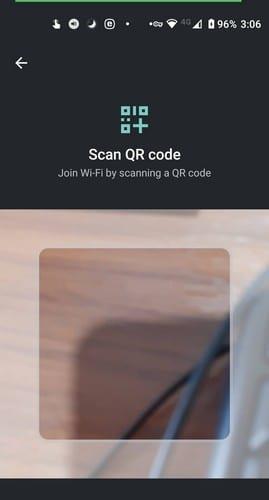
Po kurio laiko nustebsite, prie kiek WiFi tinklų esate prisijungę. Norėdami sužinoti, kurių tinklų dalis esate, eikite į Nustatymai > Tinklas ir internetas > „WiFi“ > Išsaugoti tinklai.
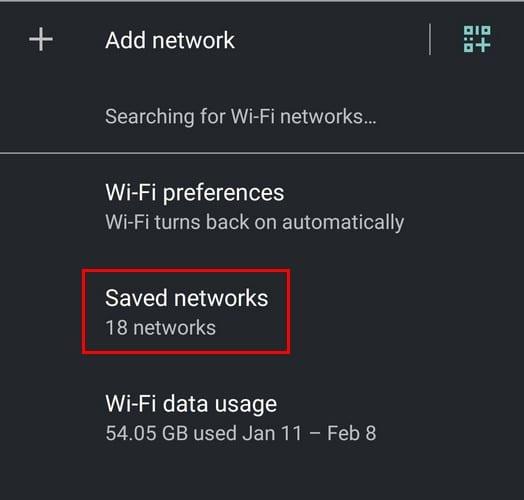
Prieš pasiekdami šią parinktį, galite pamatyti, kiek „WiFi“ tinklų išsaugojote. Kaip matote, iš viso turiu 18 išsaugotų tinklų; kai kuriuos ryšius reikia ištrinti. Kai pamatysite išsaugotų „WiFi“ tinklų sąrašą, jis neleis pamiršti tinklo ilgai jį paspaudus. Bakstelėkite tinklą, kurį norite pamiršti, ir bakstelėkite parinktį Pamiršti, kuri bus pirmoji kairėje. Parinktis Išsaugoti tinklai parodys tris parinktis: Pamiršti, Prisijungti ir Bendrinti.
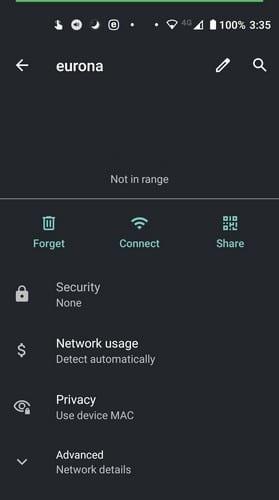
Norėdami baigti, bakstelėkite pamiršti parinktį ir viskas. Pagaliau galite atsisveikinti su tais nepageidaujamais WiFi tinklais.
Kartais norisi išsaugoti kuo daugiau „WiFi“ tinklų, jei kada nors grįšite į tą sritį. Tačiau kartais viskas gali tapti šiek tiek nekontroliuojama, o jūsų yra per daug. Kiek WiFi tinklų turite pašalinti? Pasidalykite savo mintimis toliau pateiktuose komentaruose.
Apsaugokite savo medžiagą ir sužinokite, kaip galite nemokamai pridėti vandens ženklą prie bet kurio vaizdo ar vaizdo įrašo.
Pradėkite iš naujo ir suteikite savo Android įrenginiui naują pavadinimą. Atlikus tris paprastus veiksmus, „Android“ įrenginys gali turėti kitą pavadinimą.
Štai kaip „Android“ bendrinimo meniu galite suteikti daugiau galimybių nemokamai tvarkyti programas.
Telefono ekrano užgesimas skambučio metu yra skirtas elgesiui, kad netyčia nepaspaustumėte jokių mygtukų.
Naudodami šią naudingą programą nemokamai pakeiskite bet kurio vaizdo įrašo greitį „Android“. Prie to paties vaizdo įrašo pridėkite ir sulėtinto, ir greito sukimo į priekį efektą.
Suteikite vaizdo įrašui reikiamos spartos naudodami šias nemokamas „Android“ programas. Pasirinkite iš penkių vaizdo įrašų redagavimo programų.
Pastarieji pora metų nebuvo per daug malonūs „Motorola“. Jie ne tik buvo neutralizuoti aukščiausioje spektro dalyje, bet ir susiduria su didele konkurencija vidutiniame diapazone…
Ką daryti, kai „Android“ nepriima jūsų PIN kodo arba atrakinimo piešinio, nors žinote, kad naudojate tinkamą? Naudokite šį vadovą.
Naudokite „Motorolas“ ekrano užsklandos parinktį ir nereikės įdiegti kitos programos „Android“ įrenginyje.
Suteikite savo nuotraukai foną, kurio jis nusipelno, pakeisdamas foną viena iš šių nemokamų „Android“ programų.
Sužinokite, kaip galite pakeisti numatytąją naršyklę skirtinguose „Android“ įrenginiuose naudodami šią mokymo programą.
Sužinokite, kaip galite suteikti laikiną leidimą naujoms ir jau įdiegtoms programoms savo „Android“ įrenginiui.
Venkite automatiškai taisyti žodžių keitimo automatiškai įtraukdami žodžius į žodyną. Štai žingsniai, kuriuos reikia atlikti.
Ar jūsų „Android“ lėtas? Štai kaip pamatyti, kas užima tiek daug vietos ir kaip jos atsikratyti.
Nemokamai naudokite geriausią įmanomą „Android“ failų naršyklę. Štai keletas jums gali patikti.
Mėgaukitės su savo nuotraukomis ir paverskite jas smagiais animaciniais filmukais naudodami šias nemokamas „Android“ programas.
Netyčia ištrinti nuotraukas iš telefono gali būti skausminga. Tai ne tik reiškia, kad galite prarasti vertingą atmintį (arba mėgstamą asmenukę vonios kambaryje
Sužinokite, kas yra lėktuvo režimas ir kaip jį įjungti „Windows“, „Android“ ir „iPadOS“.
Sužinokite, kaip lengva pašalinti „WiFi“ tinklą iš „Android“ įrenginio.
Ar tau patinka skaityti naktimis? Išbandykite vieną iš šių mėlynos šviesos filtrų, kad apsaugotumėte savo regėjimą.
Įvedę root teises į „Android“ telefoną, gausite visišką prieigą prie sistemos ir galėsite paleisti daugybę programų, kurioms reikalinga root teisė.
„Android“ telefono mygtukai skirti ne tik garsumui reguliuoti ar ekranui pažadinti. Atlikus kelis paprastus pakeitimus, jie gali tapti sparčiaisiais klavišais, skirtais greitai nufotografuoti, praleisti dainas, paleisti programas ar net įjungti avarines funkcijas.
Jei palikote nešiojamąjį kompiuterį darbe ir turite skubiai išsiųsti ataskaitą viršininkui, ką daryti? Naudokite išmanųjį telefoną. Dar sudėtingiau – paverskite telefoną kompiuteriu, kad galėtumėte lengviau atlikti kelias užduotis vienu metu.
„Android 16“ turi užrakinimo ekrano valdiklius, kad galėtumėte keisti užrakinimo ekraną pagal savo skonį, todėl užrakinimo ekranas yra daug naudingesnis.
„Android“ vaizdo vaizde režimas padės sumažinti vaizdo įrašą ir žiūrėti jį vaizdo vaizde režimu, žiūrint vaizdo įrašą kitoje sąsajoje, kad galėtumėte atlikti kitus veiksmus.
Vaizdo įrašų redagavimas „Android“ sistemoje taps lengvas dėka geriausių vaizdo įrašų redagavimo programų ir programinės įrangos, kurią išvardijome šiame straipsnyje. Įsitikinkite, kad turėsite gražių, magiškų ir stilingų nuotraukų, kuriomis galėsite dalytis su draugais „Facebook“ ar „Instagram“.
„Android Debug Bridge“ (ADB) yra galinga ir universali priemonė, leidžianti atlikti daugybę veiksmų, pavyzdžiui, rasti žurnalus, įdiegti ir pašalinti programas, perkelti failus, gauti šaknines ir „flash“ ROM kopijas, kurti įrenginių atsargines kopijas.
Su automatiškai spustelėjamomis programėlėmis. Jums nereikės daug ką daryti žaidžiant žaidimus, naudojantis programėlėmis ar atliekant įrenginyje esančias užduotis.
Nors stebuklingo sprendimo nėra, nedideli įrenginio įkrovimo, naudojimo ir laikymo būdo pakeitimai gali turėti didelės įtakos akumuliatoriaus nusidėvėjimo sulėtinimui.
Šiuo metu daugelio žmonių mėgstamas telefonas yra „OnePlus 13“, nes be puikios aparatinės įrangos, jis taip pat turi jau dešimtmečius egzistuojančią funkciją: infraraudonųjų spindulių jutiklį („IR Blaster“).



























